Διαφήμιση
Οι ειδικοί ασφαλείας αποθαρρύνουν τη χρήση λειτουργιών αυτόματης συμπλήρωσης και αυτόματης συμπλήρωσης σε προγράμματα περιήγησης και διαχειριστές κωδικών πρόσβασης, κυρίως επειδή οι λειτουργίες αυτόματης συμπλήρωσης μπορούν να αξιοποιηθούν από χάκερ.
Το FreeCodeCamp προσφέρει ένα καλή και απλή εξήγηση συγκεκριμένα τι μπορεί να συμβεί στο Chrome: «Ένας εισβολέας μπορεί να κρύψει πεδία εισαγωγής φόρμας σε μια ιστοσελίδα, το οποίο το Chrome θα συμπληρώσει στη συνέχεια με τα προσωπικά σας στοιχεία εάν επιλέξετε να χρησιμοποιήσετε την αυτόματη συμπλήρωσή του χαρακτηριστικό."
Λοιπόν, πώς απενεργοποιείτε την αυτόματη συμπλήρωση;
Πώς να απενεργοποιήσετε την Αυτόματη συμπλήρωση στο LastPass
- Κάντε κλικ στο εικονίδιο του προγράμματος περιήγησης LastPass.
- Κάντε κλικ Προτιμήσεις.
- Στο παράθυρο του προγράμματος περιήγησης που ανοίγει, κάτω Γενικός Σιγουρέψου ότι Συμπληρώστε αυτόματα τα στοιχεία σύνδεσης δεν είναι επιλεγμένο.
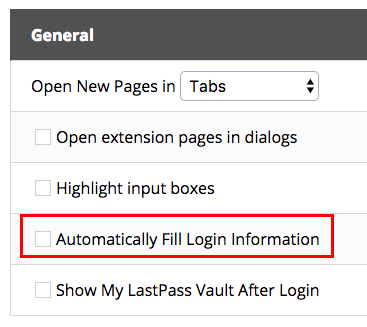
Πώς να απενεργοποιήσετε την Αυτόματη συμπλήρωση στο Chrome
Εάν χρησιμοποιείτε τον εγγενή διαχειριστή κωδικών πρόσβασης Chrome, δεν μπορείτε πραγματικά να απενεργοποιήσετε την αυτόματη συμπλήρωση κωδικών πρόσβασης. Αντ 'αυτού, αυτό που πρέπει να κάνετε είναι να διαγράψετε τυχόν αποθηκευμένους κωδικούς πρόσβασης και να μεταβείτε σε έναν διαχειριστή κωδικών πρόσβασης όπως το LastPass ή το 1Pass. Δείτε πώς μπορείτε να διαγράψετε αποθηκευμένους κωδικούς πρόσβασης:
- Παω σε Ρυθμίσεις και αναζητήστε αυτόματη συμπλήρωση.
- Υπό Κωδικοί πρόσβασης και φόρμες Κάντε κλικ Διαχείριση κωδικών πρόσβασης Κάντε κλικ Ρυθμίσεις αυτόματης συμπλήρωσης και απενεργοποιήστε τη λειτουργία. Αυτό θα απενεργοποιήσει την αυτόματη συμπλήρωση διευθύνσεων και οποιωνδήποτε άλλων αποθηκευμένων πληροφοριών, αλλά δεν θα απενεργοποιήσει τις ρυθμίσεις αυτόματης συμπλήρωσης για κωδικούς πρόσβασης. Για αυτό, θα χρειαστείτε το επόμενο βήμα.
- Κάντε κλικ στο κουμπί πίσω και κάντε κλικ στο Διαχείριση κωδικών πρόσβασης. Ενεργοποιήστε ολόκληρη τη λειτουργία και απενεργοποιήστε Αυτόματη σύνδεση. Αυτό θα εμποδίσει το Chrome να προσπαθήσει να αποθηκεύσει τους κωδικούς πρόσβασής σας στο μέλλον.
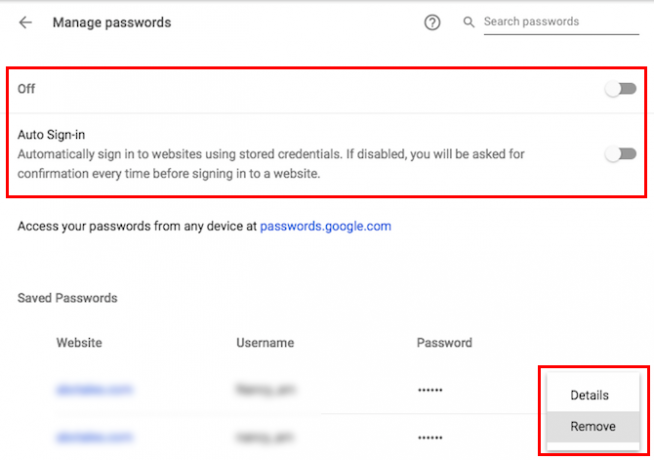
- Κάντε κύλιση προς τα κάτω στη λίστα αποθηκευμένων κωδικών πρόσβασης. Θα πρέπει να καταργήσετε έναν αποθηκευμένο κωδικό πρόσβασης ένας προς έναν. Για να το κάνετε αυτό, κάντε κλικ στο κουμπί μενού (τρεις κουκκίδες) και κάντε κλικ στο Αφαιρώ.
Πώς να απενεργοποιήσετε την Αυτόματη συμπλήρωση στον Firefox
- Παω σε Προτιμήσεις > Απόρρητο και ασφάλεια.
- Σύμφωνα με το Απόρρητο προγράμματος περιήγησης ενότητα, αποεπιλέξτε Θυμηθείτε συνδέσεις και κωδικούς πρόσβασης για ιστότοπους.
- Για να διαγράψετε τους αποθηκευμένους κωδικούς πρόσβασης, κάντε κλικ στο Αποθηκευμένες συνδέσεις και κάντε κλικ Αφαίρεση όλων.
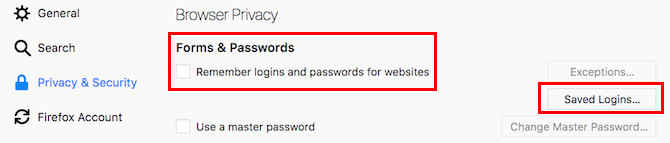
Η Νανσί είναι συγγραφέας και συντάκτης που ζει στο Washington DC. Ήταν προηγουμένως συντάκτης της Μέσης Ανατολής στο The Next Web και εργάζεται επί του παρόντος σε μια ομάδα προβληματισμού που βασίζεται σε DC για επικοινωνίες και κοινωνικά μέσα ενημέρωσης.

